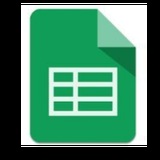A transposição funciona de tal modo que o valor na linha de ordem n e coluna de ordem m será o valor na linha m e coluna n. Por exemplo, o valor na quarta linha e segunda coluna será colocado na segunda linha e quarta coluna. O resultado de uma transposição em um intervalo cujo tamanho seja m linhas por n colunas é, portanto, n linhas por m colunas.
Uso de exemplo
TRANSPOR({1,2;3,4;5,6})
TRANSPOR(A2:F9)
Sintaxe
TRANSPOR(matriz_ou_intervalo)
1) matriz_ou_intervalo - A matriz ou o intervalo que terá linhas e colunas transpostas.
TRANSPOR({1,2;3,4;5,6})
TRANSPOR(A2:F9)
Sintaxe
TRANSPOR(matriz_ou_intervalo)
1) matriz_ou_intervalo - A matriz ou o intervalo que terá linhas e colunas transpostas.
IMPORTRANGE
Importa um intervalo de células da planilha especificada.
Exemplo de uso
IMPORTRANGE("https://docs.google.com/spreadsheets/d/1uFimWT0VNU5JxDu9GHxd3syihqQurel3nKwiLnqGqkE";"IBGE!B10:E14")
IMPORTRANGE("https://docs.google.com/spreadsheets/d/1uFimWT0VNU5JxDu9GHxd3syihqQurel3nKwiLnqGqkE";"IBGE!B10:E14")
Google Docs
Dados IBGE
IBGE
Exemplo de Importrange - Planilha de Dados
Este é o endereço desta planilha (url):,<a href="https://docs.google.com/spreadsheets/d/1uFimWT0VNU5JxDu9GHxd3syihqQurel3nKwiLnqGqkE/edit#gid=0">https://docs.google.com/spreadsheets/d/1uFimWT0VNU5JxDu9GHx…
Exemplo de Importrange - Planilha de Dados
Este é o endereço desta planilha (url):,<a href="https://docs.google.com/spreadsheets/d/1uFimWT0VNU5JxDu9GHxd3syihqQurel3nKwiLnqGqkE/edit#gid=0">https://docs.google.com/spreadsheets/d/1uFimWT0VNU5JxDu9GHx…
Vamos aos exemplos do dia a dia...
Exemplos
Dadas as informações abaixo vamos aplicar IMPORTRANGE & TRANSPOR para obter o resultado desejado.
Utilize IMPORTRANGE dentro da função TRANSPOR, como abaixo.
=TRANSPOR(IMPORTRANGE("https://docs.google.com/spreadsheets/d/1QOMxmcQbA1jaVALGuEnPpHCL0MULkNaWkJpquR8BtIs";"Segmentação!C5:I13"))
=TRANSPOR(IMPORTRANGE("https://docs.google.com/spreadsheets/d/1QOMxmcQbA1jaVALGuEnPpHCL0MULkNaWkJpquR8BtIs";"Segmentação!C5:I13"))
Viu nesta imagem como é fácil a prática?
No final do artigo vou deixar o link para voce baixar a planilha com o exemplo funcionando.
No final do artigo vou deixar o link para voce baixar a planilha com o exemplo funcionando.
Por hoje é isso. Espero que tenham gostado.
O arquivo de exemplo de IMPORTRANGE & TRANSPOR está disponível na prateleira virtual para você fazer download: https://bit.ly/2Mpip7E
Para interagir com outros membros e sugerir novos conteúdos, acesse o Grupo público @GoogleSheetsBR
próxima aula: Modo avançado, como agendar o envio de e-mail automaticamente pelos Acionadores do Google Apps Script (equivalente a TRIGGER). Acompanhe aqui, não perca.
próxima aula: Modo avançado, como agendar o envio de e-mail automaticamente pelos Acionadores do Google Apps Script (equivalente a TRIGGER). Acompanhe aqui, não perca.
TRIGGER (ACIONADORES)
Como agendar envio de e-mail automaticamente pelo Google Apps Script.
Voce pode rodar este script de modo agendado, utilizado acionadores (ou triggers) para que o servidor faça sozinho a execução do seu script através de determinada ordem que veremos a seguir.
Como agendar envio de e-mail automaticamente pelo Google Apps Script.
Voce pode rodar este script de modo agendado, utilizado acionadores (ou triggers) para que o servidor faça sozinho a execução do seu script através de determinada ordem que veremos a seguir.
Configurando Acionadores (Trigger)
Acesse os acionadores, vai abrir nova aba:
Acesse os acionadores, vai abrir nova aba:
Clique em "Adicionar acionador"